- Osa 1. Tehokas tapa varmuuskopioida Samsungin yhteystiedot tietokoneelle FoneLab Android Data Backup & Restore -sovelluksella
- Osa 2. Merkittävä tapa varmuuskopioida Samsungin yhteystiedot tietokoneelle Samsung Kiesin kautta
- Osa 3. Vaihtoehtoinen tapa varmuuskopioida Samsungin yhteystiedot tietokoneelle Gmailin kautta
- Osa 4. Usein kysyttyä Samsungin yhteystietojen varmuuskopioinnista tietokoneeseen
Samsungin yhteystietojen varmuuskopiointi tietokoneeseen: Ultimate Guide [2023]
 Päivitetty Boey Wong / 05. elokuuta 2022 11:30
Päivitetty Boey Wong / 05. elokuuta 2022 11:30Yhteystiedot ovat kriittisintä dataa näinä päivinä. Se tuo myös suurta mukavuutta työhön ja elämään. Säilytämme myös paljon tärkeää tietoa puhelimissamme. Tuo pitkä yhteystietoluettelo on tärkeä silta puhuessamme rakkaimpien, ystävien ja työtovereiden kanssa. Jotta vältät joidenkin yhteystietojen vahingossa poistamisen tai menettämisen odottamattomista syistä, voit harkita yhteystietojen siirtämistä Samsungista tietokoneeseen varmuuskopiointia varten.
Jos sinua rasittaa kysymys Samsung S4 -yhteystietojen varmuuskopioinnista tietokoneeseen tai muihin malleihin, olet tullut juuri oikeaan paikkaan. Tässä näytämme sinulle erilaisia tapoja luoda Samsungin yhteystietojen varmuuskopio tietokoneella.


Opasluettelo
- Osa 1. Tehokas tapa varmuuskopioida Samsungin yhteystiedot tietokoneelle FoneLab Android Data Backup & Restore -sovelluksella
- Osa 2. Merkittävä tapa varmuuskopioida Samsungin yhteystiedot tietokoneelle Samsung Kiesin kautta
- Osa 3. Vaihtoehtoinen tapa varmuuskopioida Samsungin yhteystiedot tietokoneelle Gmailin kautta
- Osa 4. Usein kysyttyä Samsungin yhteystietojen varmuuskopioinnista tietokoneeseen
Osa 1. Tehokas tapa varmuuskopioida Samsungin yhteystiedot tietokoneelle FoneLab Android Data Backup & Restore -sovelluksella
FoneLab Android Backup & Restore voit varmuuskopioida ja palauttaa kaikki kadonneet tiedot tällä työkalulla. Voit varmuuskopioida laitteesi tiedot tietokoneellesi, jotta et koskaan menetä kuviasi, yhteystietojasi tai muita tietojasi, jos kadotat Android-puhelimesi tai poistat sen vahingossa. Tämä sovellus tarjoaa sinulle intuitiivisia ominaisuuksia, jotka ovat hyvin suunniteltuja ja helppokäyttöisiä. Tässä aiheessa opit varmuuskopioimaan Android-yhteystiedot tietokoneeseen. Yksi sen erinomaisista ominaisuuksista on yksinkertaisuus ja turvallisuus, jolla mobiilidataa voidaan hallita yhdellä napsautuksella tietokoneessa. Lisäksi se tukee useita laitteita ja antaa sinun tallentaa laitedatatiedostoja tietokoneellesi.
Varmuuskopioi ja palauta Android-tiedot helposti tietokoneellesi.
- Varmuuskopioi ja palauta Android-tiedot helposti tietokoneellesi.
- Ennen tietojen palauttamista varmuuskopioista tarkista tiedot yksityiskohtaisesti.
- Varmuuskopioi ja palauta Android-puhelimen ja SD-kortin tiedot valikoivasti.
Katso alla olevat vaiheet, jos haluat varmuuskopioi yhteystiedot tietokoneeseen.
Vaihe 1Aloittaaksesi sinun on asennettava FoneLab Android Data Backup & Restore tietokoneellesi. Latauksen jälkeen se käynnistyy automaattisesti työkaluun; valitse Android Data Backup & Restore ponnahdusikkunassa.

Vaihe 2Seuraava vaihe on liittää Samsung-puhelimesi kannettavaan tietokoneeseen. Ota USB-virheenkorjaus käyttöön älypuhelimessasi kytkemällä se päälle, seuraamalla näytön ohjeita, kytkemällä se päälle, seuraamalla näytön ohjeita ja painamalla OK painiketta.

Vaihe 3valita Laitteen tietojen varmuuskopiointi or Yhden napsautuksen varmuuskopio -painiketta varmuuskopioidaksesi kaikki yhteystietosi, kun virheenkorjaus on valmis ja laitteesi on synkronoitu tietokoneeseesi.

Vaihe 4Voit valita varmuuskopioitavat tiedot sen jälkeen, kun olet valinnut laitteen varmuuskopiotiedot. Klikkaus Aloita sen jälkeen, kun olet valinnut vain yhteydenoton vieressä olevan ruudun.

Vaihe 5Seuraava vaihe on varmuuskopion tulosteiden kansion valitseminen varmuuskopiokontaktin tallentamiseksi tietokoneellesi sen jälkeen, kun olet valinnut varmuuskopioitavat yhteystiedot. Napsauta sen jälkeen OK vahvista valinta.

Vaihe 6vihdoinkin! Älä poista Android-puhelintasi varmuuskopioiessasi tiedostoja ja tietoja.

Varmuuskopioi ja palauta Android-tiedot helposti tietokoneellesi.
- Varmuuskopioi ja palauta Android-tiedot helposti tietokoneellesi.
- Ennen tietojen palauttamista varmuuskopioista tarkista tiedot yksityiskohtaisesti.
- Varmuuskopioi ja palauta Android-puhelimen ja SD-kortin tiedot valikoivasti.
Osa 2. Merkittävä tapa varmuuskopioida Samsungin yhteystiedot tietokoneelle Samsung Kiesin kautta
Samsung-laitteella on hallintatyökalu, jota kutsutaan Samsung Kiesiksi. Se voi helposti hallita Samsung-puhelimesi tietoja, kuten viedä tiedostoja puhelimestasi tietokoneellesi ja tuoda niitä tietokoneeltasi puhelimeen. Lisäksi oletetaan, että olet jo varmuuskopioinut puhelimesi Kiesillä. Siinä tapauksessa voit nopeasti palauttaa yhteystietosi ja muut tietosi tietokoneeltasi Samsung-laitteellesi, jos puhelimesi katoaa vahingossa tai tiedostosi tuhoutuvat vahingossa. Napsauta Lataa-painiketta jatkaaksesi.
Tässä on vaiheet Samsungin yhteystietojen varmuuskopioimiseksi tietokoneeseen Samsung Kies -sovelluksen avulla
Vaihe 1Lataa ensin ja käynnistä Samsung Kies tietokoneellesi. Liitä sitten Samsung-puhelimesi tietokoneeseen USB-kaapelilla. Kun puhelimesi on yhdistetty ja Samsung Kies havaitsee sen, valitse vaihtoehto Varmuuskopio Samsung Kiesin pääliittymästä.
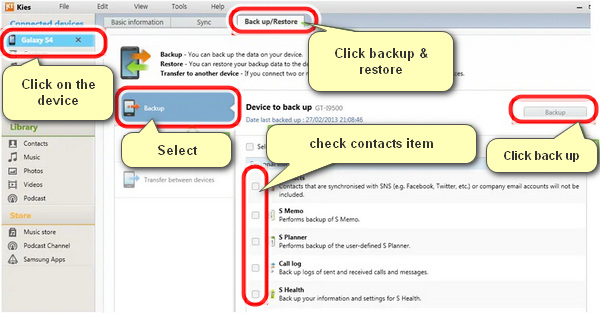
Vaihe 2Valitse Tietojen varmuuskopiointi -vaihtoehto tässä osiossa ja valitse tietoluokat, jotka haluat varmuuskopioida. Tässä sinun pitäisi napsauttaa pois Yhteystiedot luokka ja valitse sitten Tallenna tietokoneeseen -painike ja tallenna valitut yhteystiedot Samsung-puhelimesta tietokoneellesi.
Osa 3. Vaihtoehtoinen tapa varmuuskopioida Samsungin yhteystiedot tietokoneelle Gmailin kautta
Voitko siirtää yhteystietoja Samsungista tietokoneeseen? Voit varmuuskopioida Samsung-yhteystietosi tietokoneellesi Gmailin avulla. Sinun tarvitsee vain synkronoida Samsung-puhelimesi yhteystiedot Gmail-tilisi kanssa ja ladata ne sitten tietokoneellesi.
Nämä vaiheet ovat Samsung-yhteystietojen varmuuskopiointi tietokoneeseen Gmail-tilin avulla.
Vaihe 1Aloita siirtymällä Samsung-puhelimesi Asetukset-sovellukseen ja napsauttamalla Tilit ja synkronointi. LISÄÄ TILI > GOOGLE > SEURAAVA . Kirjaudu vain Gmail-tilillesi Samsung-puhelimellasi.
Vaihe 2Valitse seuraavaksi kirjautuessasi Gmail-tiliisi Sync Yhteystiedot synkronoidaksesi kaikki Samsung-laitteesi yhteystiedot Gmailiin.
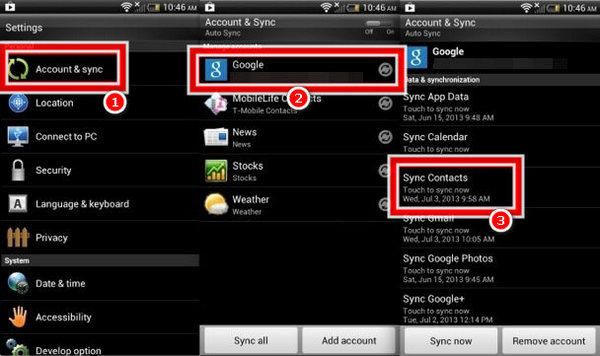
Vaihe 3Kun yhteystietojen synkronointi on suoritettu, avaa Gmail-sovellus, näytölle tulee valintaikkuna, jossa voit kirjautua sisään samalle Gmail-tilille tietokoneellasi ja siirtyä Yhteystiedot osio. Valitse yhteystiedot, jotka haluat varmuuskopioida, ja valitse Lisää: > Vie painiketta yläosassa.
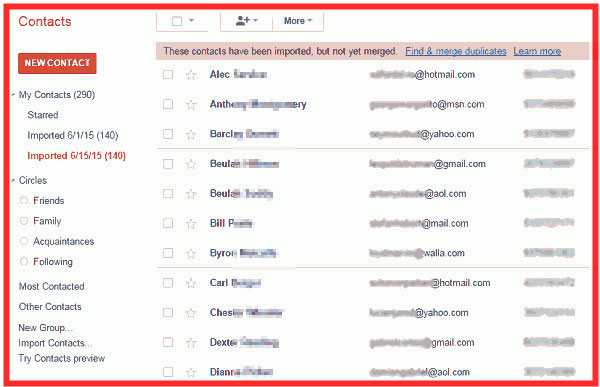
Vaihe 4Valitse, mitkä yhteystiedot haluat viedä. Klikkaa Vie -kuvaketta tallentaaksesi Samsung-puhelimesi yhteystiedot CSV-tiedostoon tietokoneellasi.
Varmuuskopioi ja palauta Android-tiedot helposti tietokoneellesi.
- Varmuuskopioi ja palauta Android-tiedot helposti tietokoneellesi.
- Ennen tietojen palauttamista varmuuskopioista tarkista tiedot yksityiskohtaisesti.
- Varmuuskopioi ja palauta Android-puhelimen ja SD-kortin tiedot valikoivasti.
Osa 4. Usein kysyttyä Samsungin yhteystietojen varmuuskopioinnista tietokoneeseen
Voinko käyttää Samsungin yhteystietoja tietokoneellani?
Sinun on avattava Gmail-sovellus, kirjauduttava sisään Gmail-tiliisi tietokoneellasi ja tarkistettava yhteystiedot. Valitse käyttöliittymästä Vie PC:lle, kun olet valinnut Menu-painikkeesta Tuo/Vie. Valitse Yhteystiedot-vaihtoehto lisätäksesi yhteystietoja tietokoneellesi. Galaxy-puhelimesi yhteystiedot viedään tietokoneellesi, jotta voit siirtää ne toiseen laitteeseen.
Voinko muuntaa puhelimeni yhteystiedot PDF-tiedostoiksi?
Yhteystietojen vieminen PDF-dokumenttiin on helppoa ja nopeaa Yhteystiedot PDF-muotoon -sovelluksella. Käynnistä ilmainen Contacts Converter PDF-tiedostoksi -ohjelmisto, joka muuttaa kaikki yhteystietosi välittömästi yhdeksi pakatuksi PDF-tiedostoksi. Muunna PDF-muotoa useista lähteistä yhteystietojen muuntimen avulla.
Voinko avata CVS-tiedoston Android-puhelimella?
Käytä Google Play Kauppaa Google Sheets -sovelluksen asentamiseen. Napauta kansiokuvaketta sovelluksen oikeassa yläkulmassa sen avaamisen jälkeen. Kun napautat Laitteen tallennustila, valitse CSV-tiedosto.
Yhteenvetona voidaan todeta, että yhteystietojen vahingossa katoamisen estämiseksi on aina hyväksyttävää tallentaa yhteystiedot Samsung-laitteesta tietokoneeseen. Niin kauan kuin sinulla on varmuuskopioituja yhteystietoja, voit helposti palauttaa ne puhelimeesi. FoneLab Android Backup & Restore se on nopeampi kuin tavallinen tapa varmuuskopioida yhteystiedot Android-puhelimesta henkilökohtaiseen tietokoneeseen. Lisäksi se on täydellinen työkalu. Se tukee useiden datatiedostojen siirtämistä ja sopii parhaiten useimpiin Android-älypuhelimiin. Tämän ohjelmiston käyttö on todella helppoa. Voit ladata ja kokeilla tätä työkalua, jos haluat siirtää yhteystietoja Android-puhelimesta tietokoneeseen. Tarkista tämä välittömästi ja käytä asiantuntemustasi tiedostojen varmuuskopioimiseen ja palauttamiseen.
Varmuuskopioi ja palauta Android-tiedot helposti tietokoneellesi.
- Varmuuskopioi ja palauta Android-tiedot helposti tietokoneellesi.
- Ennen tietojen palauttamista varmuuskopioista tarkista tiedot yksityiskohtaisesti.
- Varmuuskopioi ja palauta Android-puhelimen ja SD-kortin tiedot valikoivasti.
